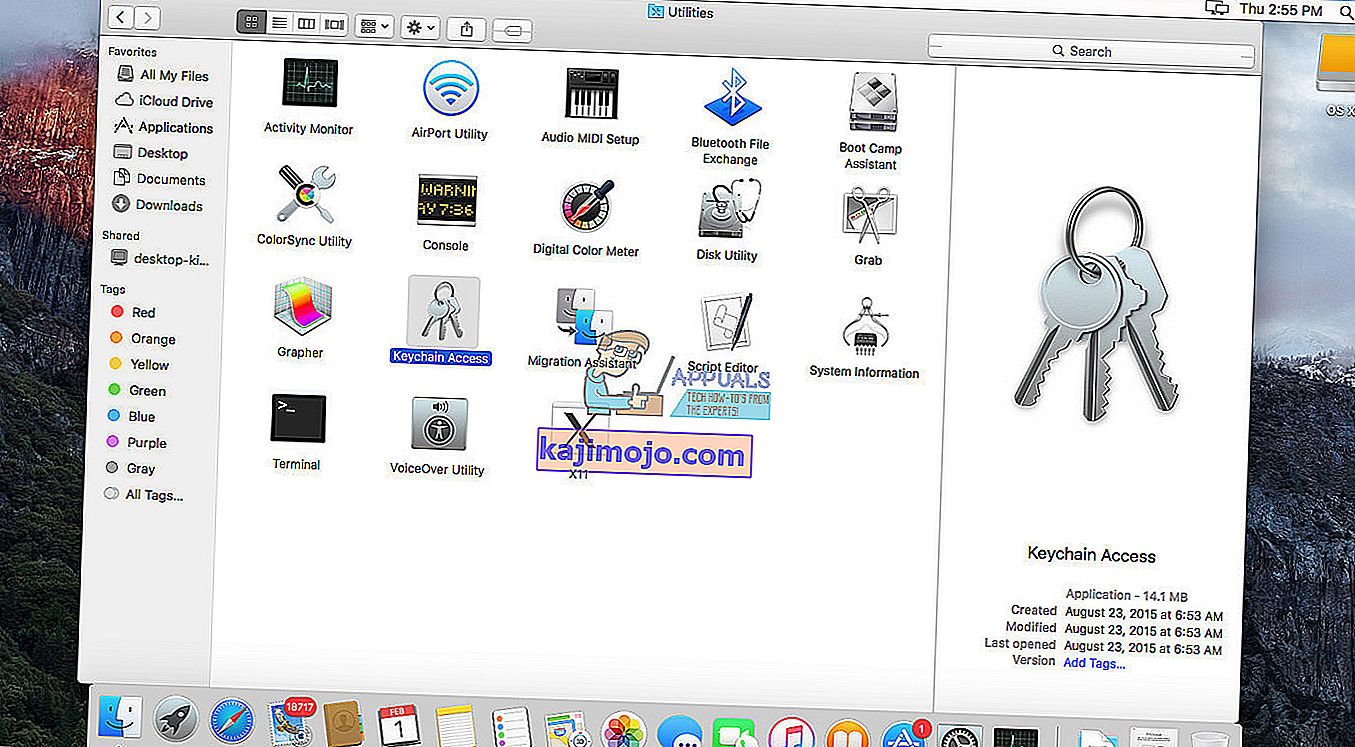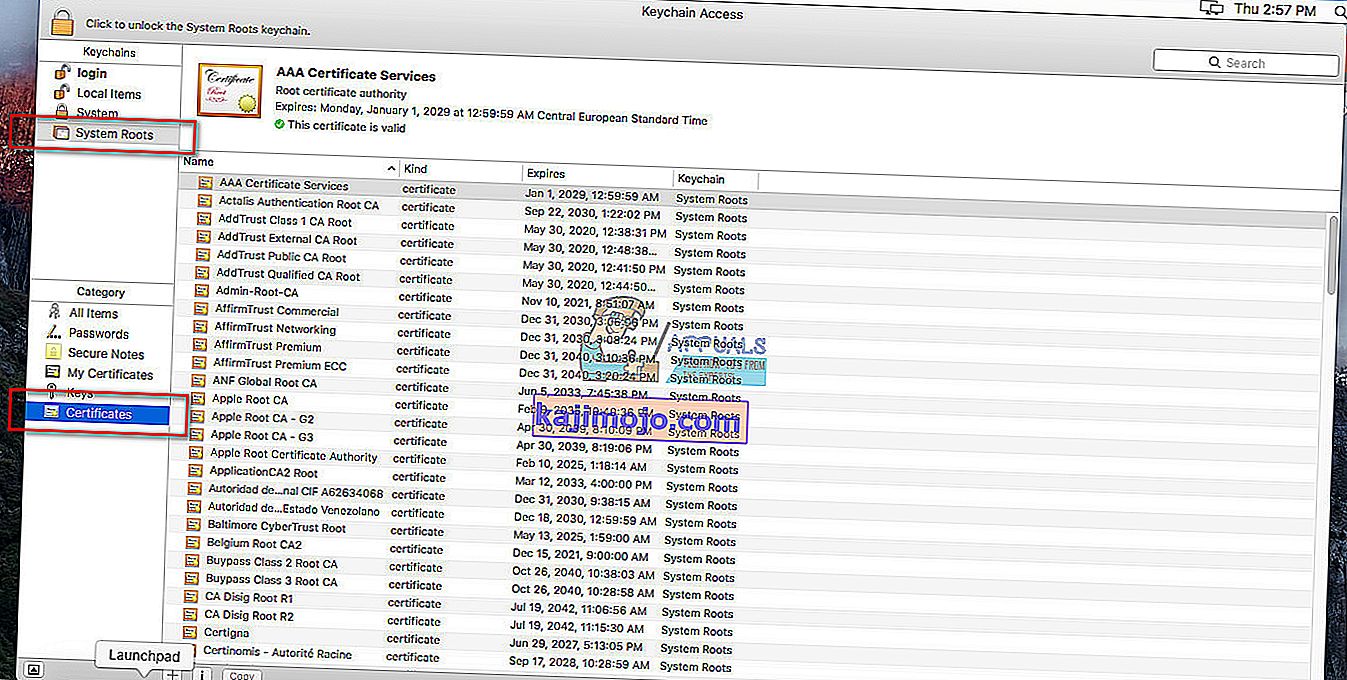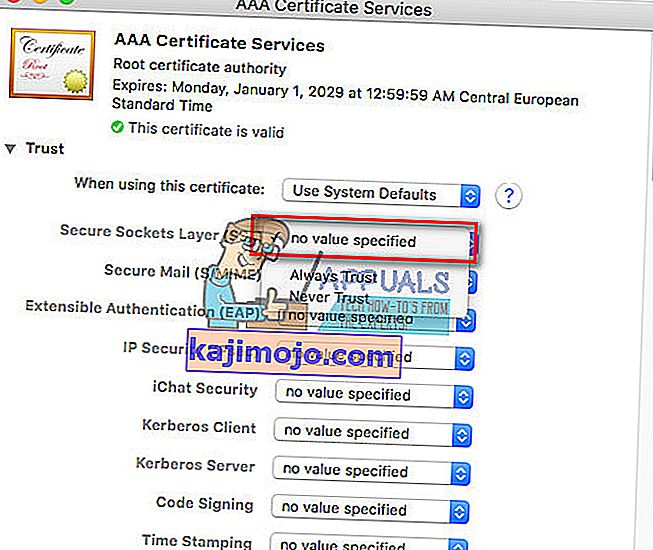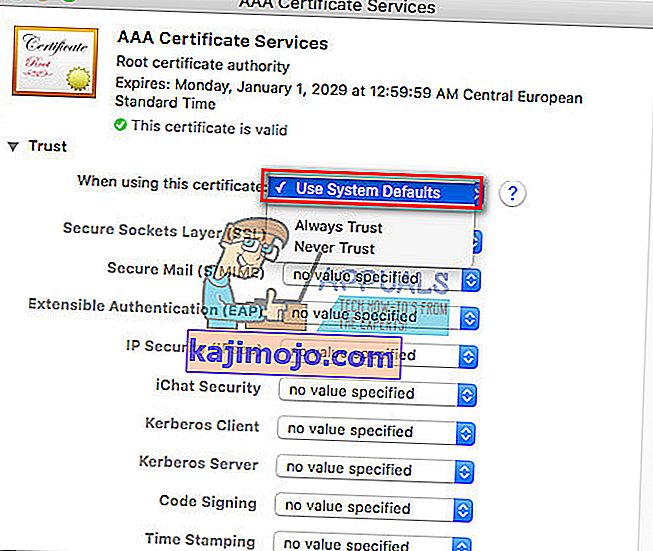De la actualizarea la iTunes 11.0.3 (sau o versiune ulterioară), mulți utilizatori se confruntă cu erori de verificare de server ori de câte ori lansează iTunes pe computerele lor. În majoritatea cazurilor, apare o fereastră de mesaj care spune că certificatul pentru acel server special este nevalid. Oferă opțiunea de a continua și a vă conecta la server. Cu toate acestea, mesajul informează, de asemenea, că conectarea la acel server (care s-ar putea preface xxx.apple.com) ar putea pune în pericol informațiile dvs. confidențiale.
Iată câteva exemple:
„ITunes nu poate verifica identitatea serverului upp.itunes.apple.com” SAU „iTunes nu poate verifica identitatea serverului p16-buy.itunes.apple.com”.
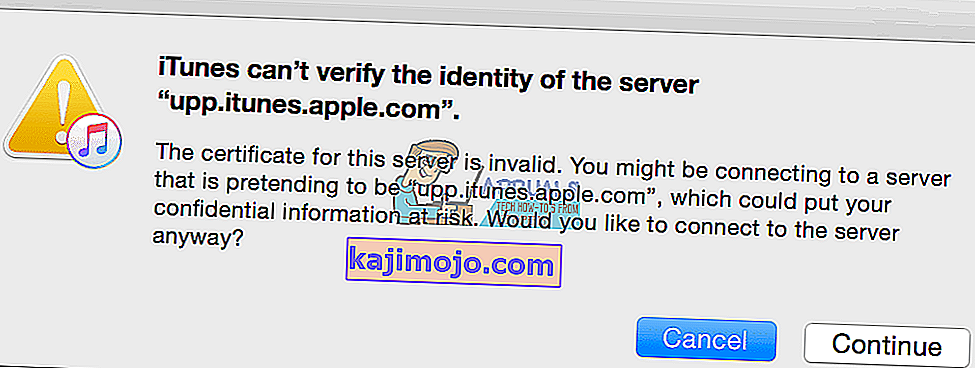
Dacă aceste mesaje sau altele similare care nu pot identifica serverul vă enervează la lansarea iTunes, aici puteți afla cum să remediați problema. Metoda explicată mai jos este doar pentru computerele Mac.
Cum se remediază iTunes Nu se poate verifica identitatea serverului
Această soluție este testată pentru serverul majoritar verificând erorile cu iTunes. Cu toate acestea, trebuie să știți că acest lucru ocolește securitatea încorporată pentru a avea încredere în certificatele necunoscute (în acest caz Apple).
Erorile de verificare a serverului apar imediat după efectuarea unei actualizări prin App Store (actualizare oficială pentru iTunes). Deci, riscul de a obține software rău intenționat, chiar și atunci când ați dezactivat securitatea încorporată pentru aceste certificate Apple, rămâne la un nivel minim.
Notă: Utilizarea acestei proceduri în cazurile în care erorile de verificare a serverului NU apar după o actualizare oficială iTunes crește riscul de a obține software rău intenționat pe computerul dvs. Mac.
- Mai întâi, închideți iTunes și App Store pe Mac.
- Lansați Finder și navigați la Aplicații > Utilități .
- Acum, deschideți Keychain Access .
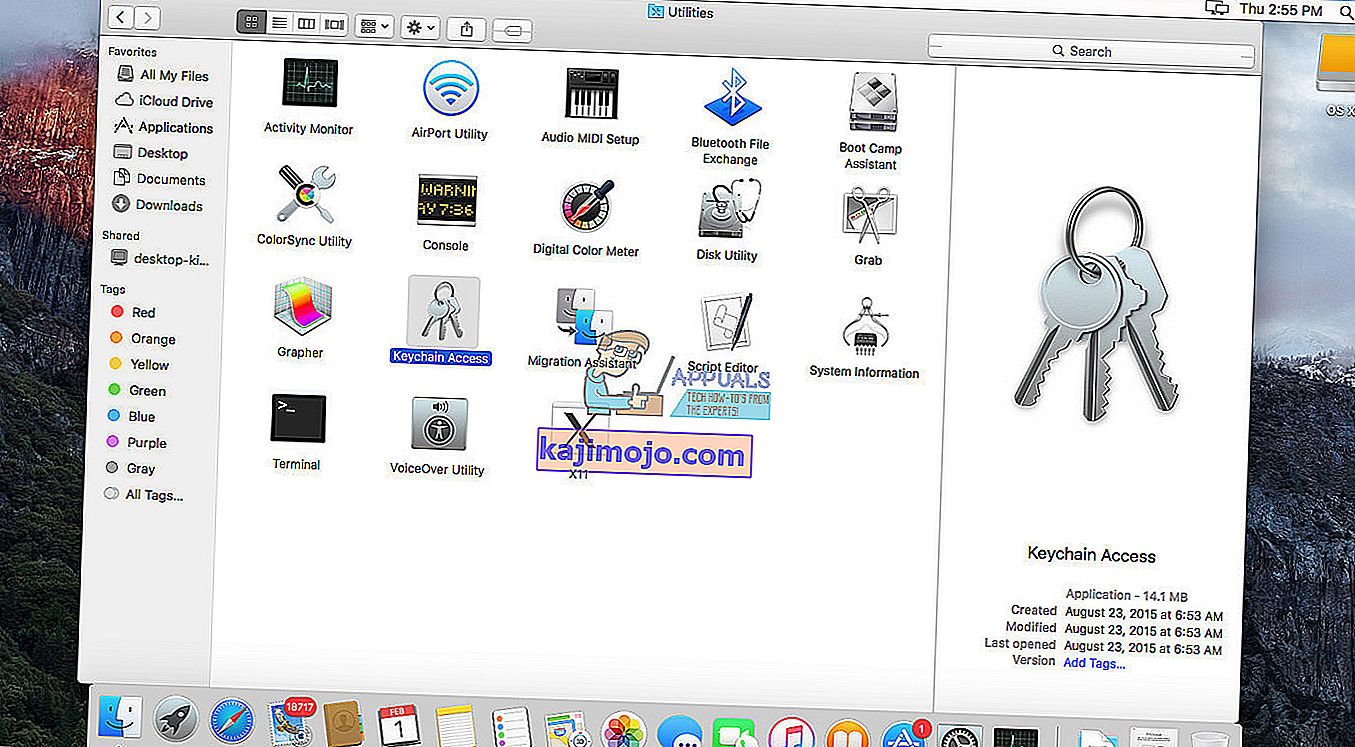
- Faceți clic pe Rădăcini de sistem , sub secțiunea Brelocuri .
- Faceți clic pe Certificate , sub secțiunea Categorie .
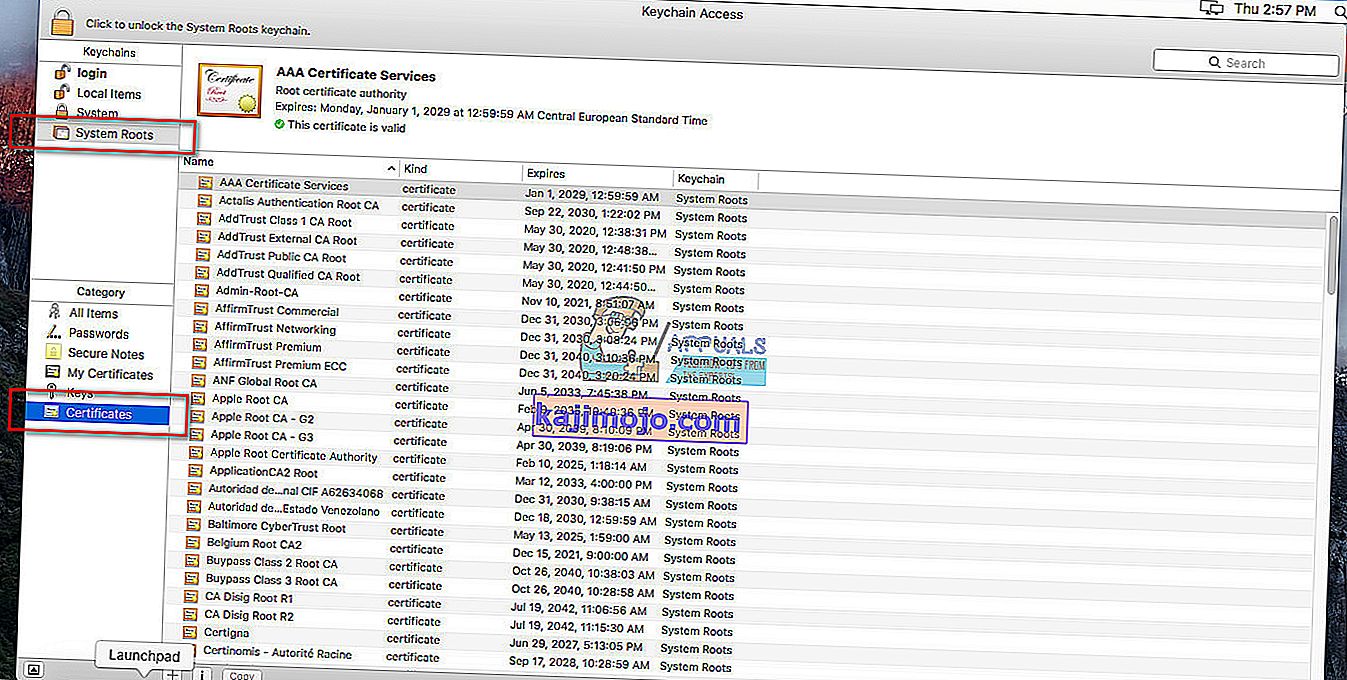
- Uitați- vă la certificate . Pentru fiecare dintre cele enumerate care prezintă un mic punct albastru cu semnul plus (+), urmați pașii următori:
- Dublu - click pe el pentru a deschide.
- Acum, faceți clic pe triunghiul de lângă „Încredere”.
- În „ Secure Socket Layer ( SSL )” selectați „ Fără valoare specificată ”.
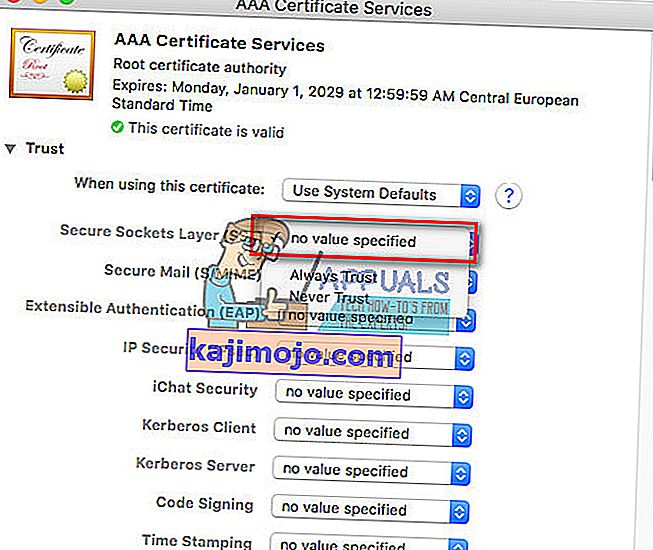
- Închideți certificatul (Dacă este necesar, introduceți parola de administrator).
- Faceți dublu clic pe certificat, pentru al deschide din nou.
- În „ Când utilizați acest certificat :” selectați „ Utilizați valorile implicite ale sistemului ”.
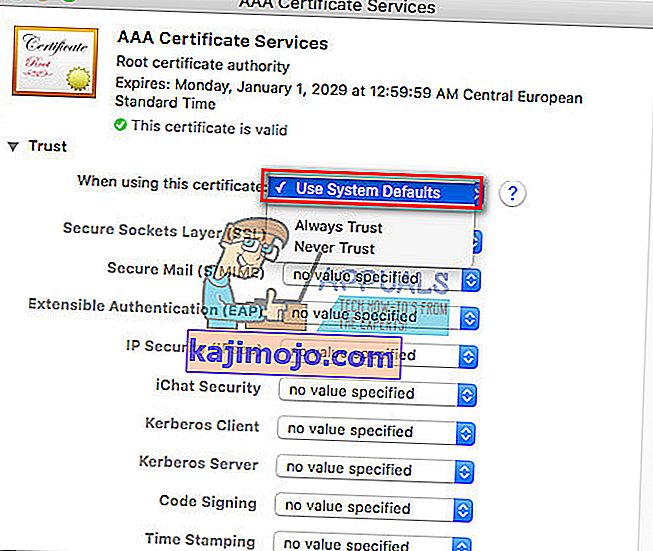
- Închide certificatul (Dacă este necesar să introduceți din nou parola de administrator).
- Acum, punctul albastru cu semnul plus (+) ar trebui să dispară.
- Asigurați-vă că faceți această procedură pentru fiecare certificat cu punct albastru .
- Când nu mai există certificate care să aibă acel punct albastru, închideți Accesul la breloc
- Acum, lansați iTunes, iar conexiunea ar trebui să funcționeze foarte bine. Nu ar trebui să primiți serverul care verifică erorile pe care le primiți înainte.
Până în acest moment, nimeni nu a raportat rezultate negative cu această soluție. Asigurați-vă că împărtășiți propria experiență în comentariile de mai jos.